Si vous disposez d’une zone DNS chez OVH, vous avez la possibilité de rediriger des zones DNS directement chez vous. Pour les abonnés à l’ADSL, le principal problème est la mise à jour de l’IP public de la box par rapport à l’enregistrement DNS. La Neufbox, par exemple, propose un menu de configuration rapide qui permet de faire cela avec OVH en fournisseur de service.
Pour ma part je préfère fixer la configuration sur chacune de mes machines possédant un service nécessitant un domaine.
Nous allons voir ici comment configurer ce domaine et la mise à jour de l’IP. Pour cela nous utiliserons l’outils « ddclient ».
Création et configuration de la zone DNS dynamique.
Nous commencerons par nous connecter à notre espace client OVH.
Nous sélectionnerons la zone DNS qui nous intéresse, puis nous choisirons l’onglet DynHost.
Nous cliquerons le bouton de droite « Ajouter un DynHost ».

Nous donnerons le nom de la zone de sous domaine que nous souhaitons créer et notre IP public (pour la connaitre http://getip.fr/).

Une fois la zone créée, nous cliquerons sur « Gérer les accès », puis sur « Créer un identifiant ».

Nous donnerons alors l’identifiant, le mot de passe et le sous domaine.

Installation et configuration de ddclient
Pour installer notre logiciel nous taperons:
sudo apt-get install ddclient

L’installation déclenchera le wizard de configuration. Nous sélectionnerons « Autre » pour le choix du service.

Nous donnerons www.ovh.com en serveur de DNS dynamique.

Nous choisirons le protocole « dyndns2 »

Nous donnerons l’utilisateur ayant le droit de mettre à jour la zone DNS.

Nous donnerons son mot de passe.

Nous spécifierons « web » pour l’interface. Ce paramètre sera modifié post-install directement dans le fichier de configuration.

Enfin nous donnerons la zone DNS dynamique.

A la fin de notre installation nous irons éditer le fichier « /etc/ddclient.conf » pour modifier la ligne concernant l’interface utilisée.
Nous remplacerons cette ligne par « use=web, web=checkip.dyndns.com »
sudo nano /etc/ddclient.conf # Configuration file for ddclient generated by debconf # # /etc/ddclient.conf protocol=dyndns2 use=web, web=checkip.dyndns.com server=www.ovh.com login=flandrois.tech-testddcli password='***************' test-ddclient.flandrois.tech

Nous redémarrons le service afin de prendre en compte cette nouvelle configuration.
sudo service ddclient restart
Si tout s’est bien passé, vous verrez l’IP évoluer au grès des changements sur votre portail OVH.
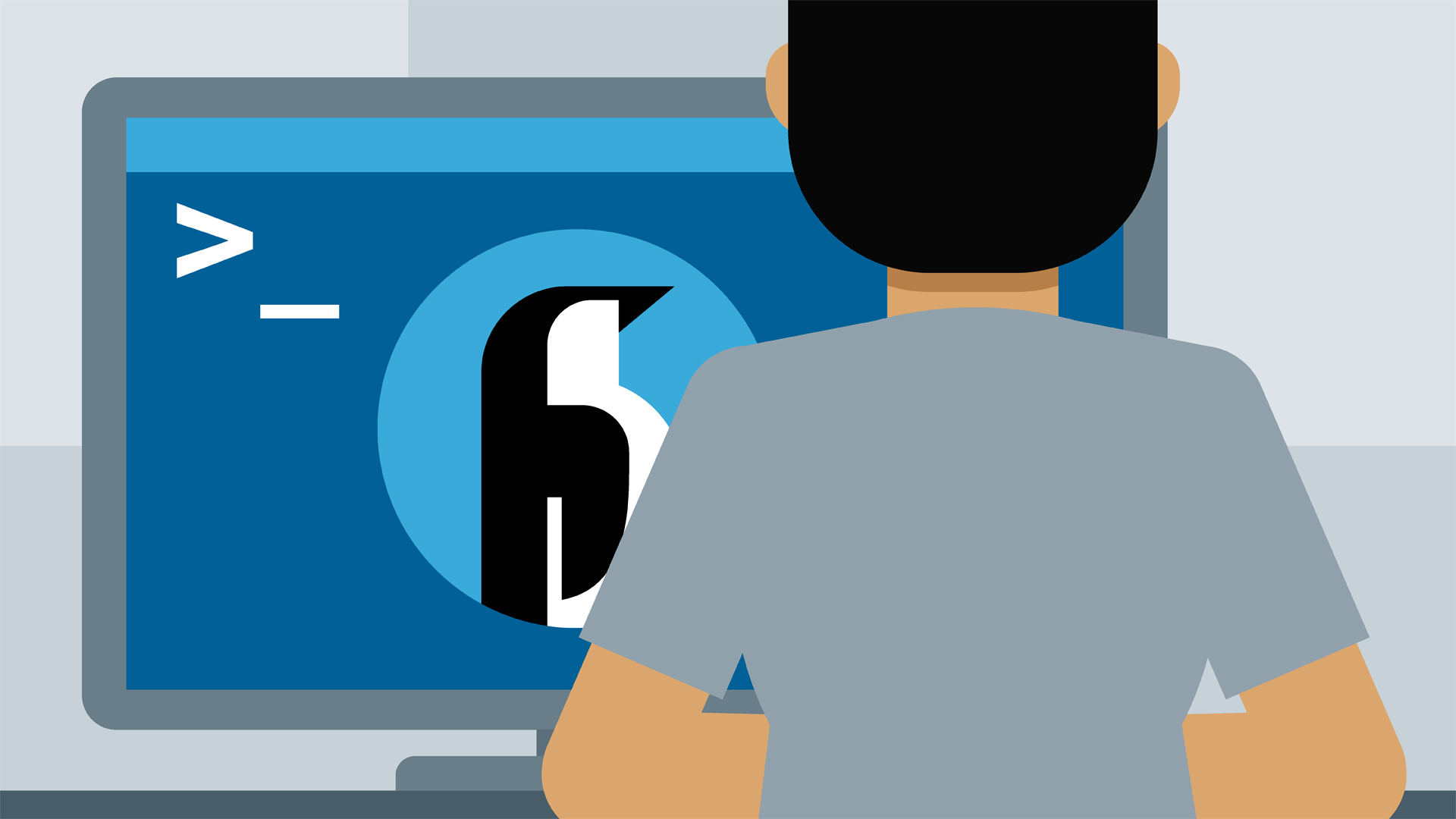
Comments are closed